När en nödsituation inträffar måste du hålla dig informerad. Och ett av de bästa sätten är att aktivera statliga varningar på din iPhone. Dessa varningar hjälper oss alla att hålla kontakten med våra auktoriserade nationella, statliga och lokala myndigheter så att vi är medvetna om eventuella nödsituationer för allmän säkerhet och alla nödvändiga åtgärder.
Allmänna säkerhets-, nöd- och Amber-varningar bör redan vara aktiverade på din iPhone och Apple Watch eftersom Apple sätter dessa typer av statliga varningar på som standard. Men det skadar aldrig att kontrollera och se till att du får dessa viktiga varningar, särskilt i kristider.
Och när krisen är över kan du när som helst ändra dina inställningar för statliga varningar tillbaka till det normala. Så varför inte ha dem på när du behöver dem?
Tyvärr stöder inte alla länder nödlarm. Så om du letar efter dessa inställningar men inte hittar dem, kontakta din operatör för att dubbelkolla att ditt land inte stöder ett statligt nödvarningssystem.
Innehåll
- Relaterad läsning
-
Hur man visar nödvarningar på iPhone
- Hör du inte larmets larm?
- Får du inte nödlarm?
-
Andra varningsalternativ
- Kontrollera med din lokala stad, län eller stat/provins
-
Ta emot testnödlarm (endast USA)
- Relaterade inlägg:
Relaterad läsning
- Hur man ställer in och använder iPhone Emergency SOS-funktion
- Hur man använder medicinskt ID på din iPhone
- Vilka enheter paras väl ihop med Apple Health-appen?
- Så här exporterar du Apple Health-data från din iPhone och Apple Watch
Exempel på de typer av varningar som skickas inkluderar:
- Wireless Emergency Alerts (WEA) inklusive meddelanden om evakueringsorder och andra kritiska meddelanden för det geografiska område som påverkas av en nödsituation
- Varningar som involverar överhängande hot mot säkerhet eller liv
- Varningar för extrema väderförhållanden
- Allmänna säkerhetsvarningar
- Presidentalarm under en nationell nödsituation
- Varningar om saknade eller bortförda barn (AMBER alert)
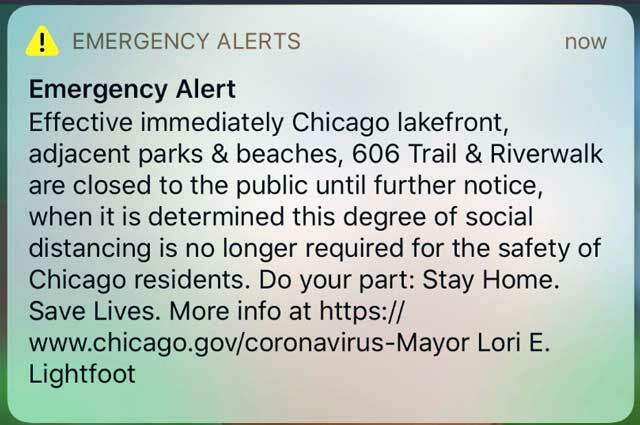
varningar som denna från staden Chicago låter allmänheten veta vad som pågår och alla åtgärder som allmänheten behöver vidta
När en statlig myndighet utfärdar en varning får du ett meddelande och ett larmliknande ljud spelas upp plus vibration för att få din uppmärksamhet. Detta ljud och vibrationen upprepas två gånger.
Du får nödvarningar även om du har aktiverat Stör ej, Sängtid eller någon annan funktion som normalt tystar aviseringar.
Slutligen är dessa varningar gratis. Din operatör bör inte debitera dig för någon nödvarning som utfärdats av en statlig myndighet. Dessutom räknas dessa meddelanden inte mot någon sms-gräns på din trådlösa plan.
Hur man visar nödvarningar på iPhone
Kontrollera din iPhones statliga nödvarningsinställningar
- Gå till Inställningar > Aviseringar
- Bläddra till botten av skärmen
- Leta efter Regeringsvarningar kategori. I vissa länder är det märkt som Nödvarningar

- Slå på eller av alla ändringar du vill ha
Vi rekommenderar starkt att du aktiverar både nöd- och allmänsäkerhetsvarningar!
Hör du inte larmets larm?
Om du inte hör en varning utan ser den som ett meddelande på din skärm, är det troligt att din iPhones ringsignal är helt nedslagen eller att du har vridit iPhones sidoknapp för att stänga av.
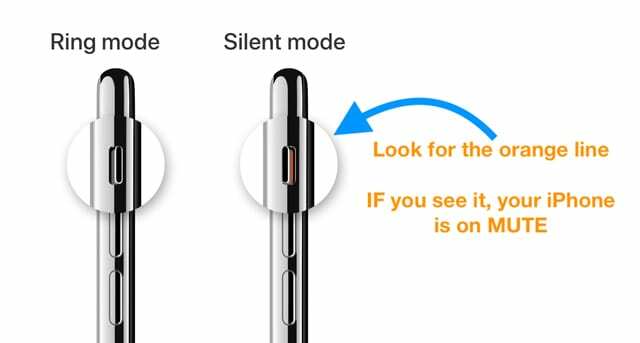
För att höra ljuden, höj volymen på din iPhones ringsignal och se till att sidokontakten inte är på tyst.
Får du inte nödlarm?
- Inaktivera alla statliga varningar i dina aviseringsinställningar
- Starta om enheten
- Aktivera alla varningar igen
Andra varningsalternativ
Många av våra ofta använda appar erbjuder även nödmeddelandetjänster.
Twitter har ett alternativ i appen för att ta emot information om kriser och nödsituationer. Tillsammans med dina iPhone-regeringsvarningar är Twitter ett bra alternativ för tillfällen då du behöver frekventa uppdateringar om situationen.
- Öppna Twitter-appen
- Tryck på din kontoikon (vanligtvis din bild)
- Välja Inställningar och integritet
- Välj Aviseringar
- Knacka SMS-aviseringar och Pushmeddelanden (en i taget)
- Slå på Kris- och nödlarm
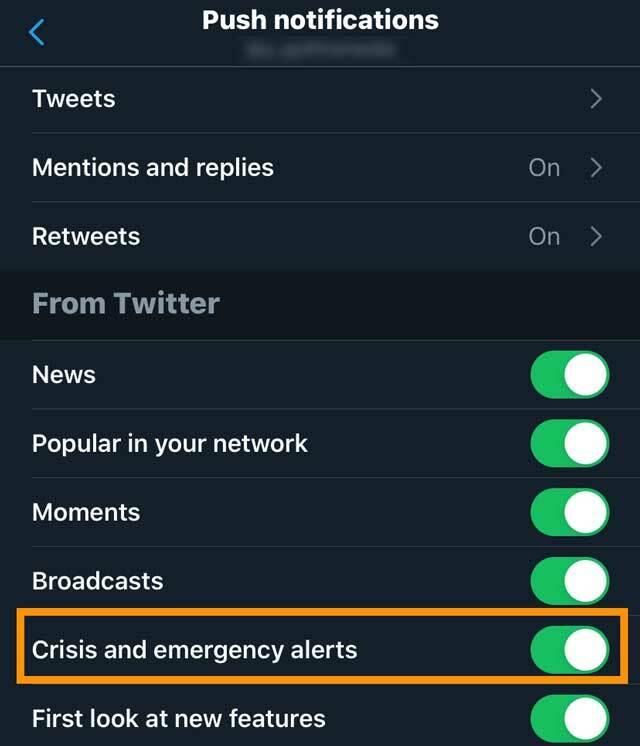
Kontrollera med din lokala stad, län eller stat/provins
Många orter erbjuder också egna larmsystem, vanligtvis via SMS eller e-post.
Så besök din stad, stat eller annan statlig webbplats och leta efter eventuella nödvarningssystem.
Ta emot testnödlarm (endast USA)
När du använder en amerikansk operatör och du befinner dig i USA kan du få testa nödlarm – bara för att se till att systemet fungerar.
Som standard är detta avstängt.
När du får den här typen av larm hör du ett larm och larmet säger att det är ett test – inte en faktisk nödsituation.
Slå på eller av dessa testvarningar
- Öppna appen Telefon och tryck på Knappsats
- För att slå på den, skriv in *5005*25371# och ring ett samtal. Du hör en bekräftelse på att "testvarningar är aktiverade"
- För att stänga av den, skriv in *5005*25370# och ring ett samtal. Du hör en bekräftelse på att "testvarningar inaktiverade"

Under större delen av sitt yrkesliv utbildade Amanda Elizabeth (förkortat Liz) alla sorters människor i hur man använder media som ett verktyg för att berätta sina egna unika historier. Hon kan ett och annat om att lära andra och skapa guider!
Hennes kunder är bl.a Edutopia, Scribe Video Center, Third Path Institute, Bracket, Philadelphia Museum of Art, och den Big Picture Alliance.
Elizabeth fick sin Master of Fine Arts-examen i mediatillverkning från Temple University, där hon också undervisade undergraderade som adjungerad fakultetsmedlem vid deras avdelning för film och mediekonst.